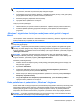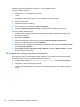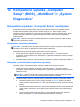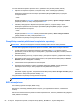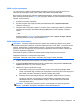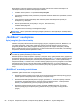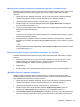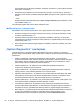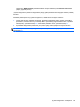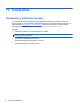User Guide - Windows 8
Table Of Contents
- Sveiki!
- Susipažinimas su kompiuteriu
- Prisijungimas prie tinklo
- Naršymas naudojant klaviatūrą, lietimo gestus ir žymiklio įrenginius
- Žymiklio įrenginių naudojimas
- Klaviatūros naudojimas
- Daugialypė terpė
- Maitinimo valdymas
- Kompiuterio išjungimas
- Programinės įrangos turinio atnaujinimas naudojant „Intel Smart Connect“ technologiją (tik tam tikru ...
- Energijos vartojimo parinkčių nustatymas
- Energijos taupymo būsenų naudojimas
- Akumuliatoriaus energijos naudojimas
- Papildomos informacijos apie akumuliatorių ieškojimas
- Akumuliatoriaus tikrinimo funkcijos naudojimas
- Likusios akumuliatoriaus įkrovos rodymas
- Akumuliatoriaus išsikrovimo laiko pailginimas
- Beveik išsikrovusio akumuliatoriaus valdymas
- Akumuliatoriaus įdėjimas ir išėmimas
- Akumuliatoriaus energijos taupymas
- Keičiamojo akumuliatoriaus laikymas
- Keičiamojo akumuliatoriaus utilizavimas (tik tam tikruose modeliuose)
- Keičiamojo akumuliatoriaus keitimas (tik tam tikruose modeliuose)
- Išorinio kintamosios srovės šaltinio naudojimas
- „Hybrid Graphics“ (tik tam tikruose modeliuose)
- Išorinės kortelės ir įrenginiai
- Diskų įrenginiai
- Sauga
- Kompiuterio apsauga
- Slaptažodžių naudojimas
- Antivirusinės programinės įrangos naudojimas
- Užkardos programinės įrangos naudojimas
- Svarbių saugos naujinimų diegimas
- „HP Client Security“ naudojimas (tik tam tikruose modeliuose)
- Pasirinktinio apsauginio kabelio montavimas
- Pirštų atspaudų skaitytuvo naudojimas (tik tam tikruose modeliuose)
- Priežiūra
- Atsarginių kopijų kūrimas ir atkūrimas
- Atsarginių informacijos kopijų kūrimas
- Sistemos atkūrimo vykdymas
- „Windows“ atkūrimo priemonių naudojimas
- f11 klavišo atkūrimo priemonių naudojimas
- „Windows 8“ operacinės sistemos laikmenos naudojimas (įsigyjama atskirai)
- „Windows“ atgaivinimo funkcijos naudojimas norint greitai ir lengvai atkurti
- Visko pašalinimas ir pakartotinis „Windows“ diegimas
- HP programinės įrangos sąrankos naudojimas
- Kompiuterio sąranka „Computer Setup“ (BIOS), „MultiBoot“ ir „System Diagnostics“
- Palaikymas
- Specifikacijos
- Keliavimas su kompiuteriu
- Trikčių šalinimas
- Elektrostatinė iškrova
- Rodyklė
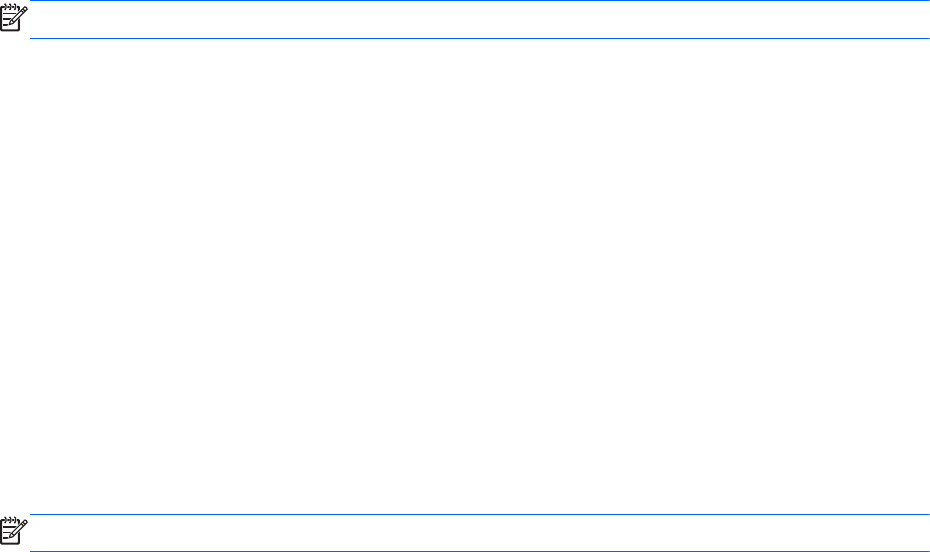
Jei norite išeiti iš kompiuterio sąrankos meniu, pasirinkite vieną iš toliau pateiktų metodų.
● Išėjimas iš kompiuterio sąrankos „Computer Setup“ meniu neišsaugojus pakeitimų:
Dešiniajame apatiniame ekrano kampe spustelėkite piktogramą Exit (Išeiti) ir vykdykite
nurodymus ekrane.
– arba –
Rodyklių klavišais ir tabuliavimo klavišu pasirinkite File (Failas) > Ignore Changes and Exit
(Nepaisyti pakeitimų ir išeiti), tada paspauskite Enter.
●
Pakeitimų išsaugojimas ir išėjimas iš kompiuterio sąrankos „Computer Setup“ meniu:
Dešiniajame apatiniame ekrano kampe spustelėkite piktogramą Save (Įrašyti) ir vykdykite
ekrane pateikiamus nurodymus.
– arba –
Rodyklių klavišais ir tabuliavimo klavišu pasirinkite File (Failas) > Save Changes and Exit
(Įrašyti pakeitimus ir išeiti), tada paspauskite Enter.
Jūsų pakeitimai bus pritaikyti iš naujo paleidus kompiuterį.
Gamyklinių nuostatų atkūrimas kompiuterio sąrankoje
PASTABA: atkuriant numatytąsias nuostatas standžiojo disko režimas nebus pakeistas.
Jei norite atkurti gamyklines kompiuterio sąrankos nuostatas, atlikite toliau nurodytus veiksmus.
1. Įjunkite arba iš naujo paleiskite kompiuterį ir spauskite klavišą esc, kol ekrane rodomas
pranešimas „Press the ESC key for Startup Menu“ („Spauskite klavišą ESC, kad būtų rodomas
paleisties meniu“).
2. Norėdami patekti į priemonę „Computer Setup“ („Kompiuterio sąranka“), paspauskite klavišą f10.
3. Naudokite žymeklio įrenginį arba rodyklių klavišus, kad pasirinktumėte File (Failas) > Restore
Defaults (Atkurti numatytąsias nuostatas).
4. Vadovaukitės ekrane pateikiamomis instrukcijomis.
5. Norėdami įrašyti pakeitimus ir išeiti, spustelėkite piktogramą Įrašyti, esančią apatiniame
dešiniajame ekrano kampe, tada vykdykite ekrane pateikiamus nurodymus.
– arba –
Naudokite rodyklių mygtukus, kad pasirinktumėte File (Failas) > Save Changes and Exit (Įrašyti
pakeitimus ir išeiti), tada spauskite klavišą enter.
Jū
sų pakeitimai bus pritaikyti iš naujo paleidus kompiuterį.
PASTABA: atkuriant gamyklines nuostatas slaptažodžio ir saugos nuostatos nekeičiamos.
BIOS atnaujinimas
HP svetainėje gali būti atnaujintų BIOS versijų.
Daugelis HP svetainėje pateikiamų BIOS naujinimų yra suglaudintuose failuose, vadinamuose
SoftPaq.
Kai kuriuose atsisiunčiamuose paketuose būna failų Readme.txt, kuriuose pateikiama failų įdiegimo ir
trikčių šalinimo informacija.
84 12 skyrius Kompiuterio sąranka „Computer Setup“ (BIOS), „MultiBoot“ ir „System Diagnostics“